In dit artikel leggen we uit hoe Amazon Prime en Chromecast samenwerken, zodat je met gemak je content streamt naar een tv of mediaspeler. Films en series kijken op een smartphone- of tabletscherm kan prima wanneer de tv niet beschikbaar is. Is die wel te gebruiken, dan kun je gewoon content casten.
Wat is Amazon Prime Video?
Amazon Prime Video is een videostreamingdienst waar je films, series en documentaires op bekijkt. Daarin verschilt die niet van bijvoorbeeld Netflix of Videoland. Het verschil zit hem natuurlijk in het aanbod en – niet geheel onbelangrijk – de prijs. Prime Video is veel goedkoper dan de concurrentie.
Je krijgt toegang tot Amazon Prime Video met een maandabonnement van drie euro. Dat is niet het enige: voor datzelfde bedrag krijg je ook meteen de Prime-bezorgdienst. Wanneer je dan iets via Amazon bestelt, dan heb je het de volgende dag vaak in huis. Maar dat geeft de winkelpagina vaak duidelijk aan.
Gamers onder ons genieten ook van allerlei extra’s. Zo krijg je meer mogelijkheden op het livestreamplatform Twitch (en kun je een streamer steunen). Daarnaast krijg je maandelijks gratis games die je op andere platformen kunt spelen, zoals EA Origin of het bekende Steam.
Amazon Prime Video biedt natuurlijk allerlei originele content aan, zoals de sci-fi-serie The Expanse, de fantasyserie The Wheel of Time en de indrukwekkende serie The Man in the High Castle. Soms verschijnen bioscoopfilms ook redelijk snel op het platform. Genoeg om te kijken dus.
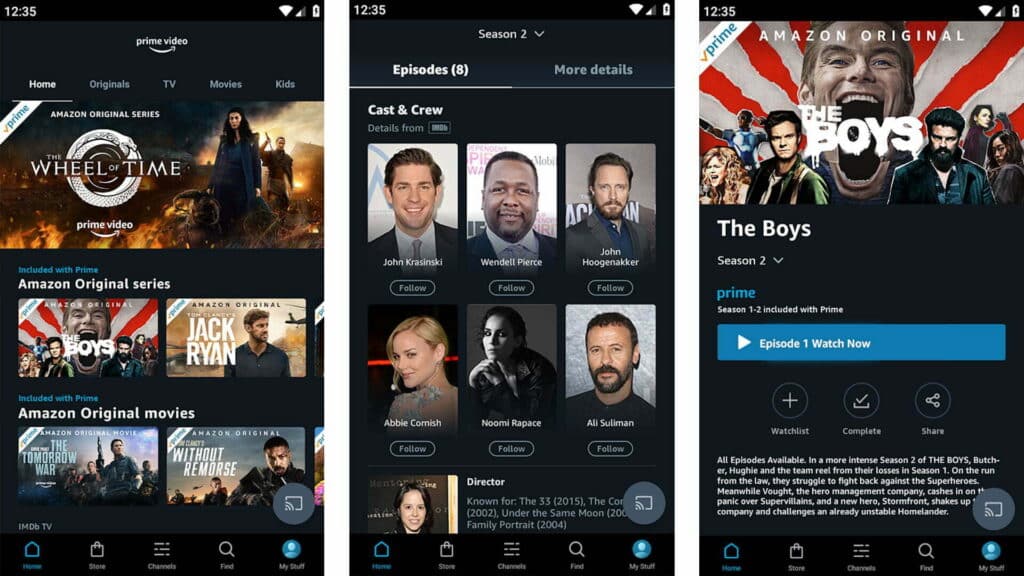
Amazon Prime en Chromecast
Je bekijkt het aanbod via de apps van Amazon Prime bekijken. Die app download je bijvoorbeeld voor Android TV of Apple TV. Maar je kunt Prime Video ook via een app op je smartphone of tablet gebruiken en vervolgens de content naar een Chromecast streamen. Die functie zit namelijk ingebouwd.

✔ Bedienen met afstandsbediening + app
✔ Zeer betaalbaar
✔ Goede prijs- kwaliteitverhouding

✔ HDR 10+
✔ Android TV
✔ Afstands- bediening
✔ Wifi ac (2.4 en 5GHz)
Om dat te kunnen doen, dien je de meest recente versie van Amazon Prime Video op je Android- of iOS-apparaat te hebben staan. Check de downloadwinkels (Google Play | App Store) om te controleren of je de meest recente versie gebruikt. Is dat niet het geval, installeer dan de nieuwste versie meteen.
Vervolgens moet je zeker weten dat je de Chromecast op de juiste manier geïnstalleerd hebt. Dat doe je door deze uitgebreide gids erop na te slaan. Het belangrijkste is dat je Chromecast verbinding maakt met hetzelfde wifi-netwerk waar je smartphone of tablet ook verbinding mee maakt.
Is alles op orde? Dan kunnen we beginnen met casten.
Wil je iets regelen met betrekking tot de ondertiteling, dan moet je (afhankelijk van je platform) specifieke handelingen uitvoeren. Op iOS moet je eerst stoppen met casten en dan naar de instellingen gaan voor de ondertiteling. Op Android kun je dit gelukkig regelen zonder het casten te stoppen, ook via de instellingen.
Loop je tegen andere problemen aan? Dan kan het handig zijn om de Chromecast een keer te resetten. Maar de app opnieuw opstarten verhelpt ook al veel problemen. Daarnaast kan het gebeuren dat er een storing is. Gebruik je een beamer? Dan moet je wellicht net even anders te werk gaan.
Lees ook


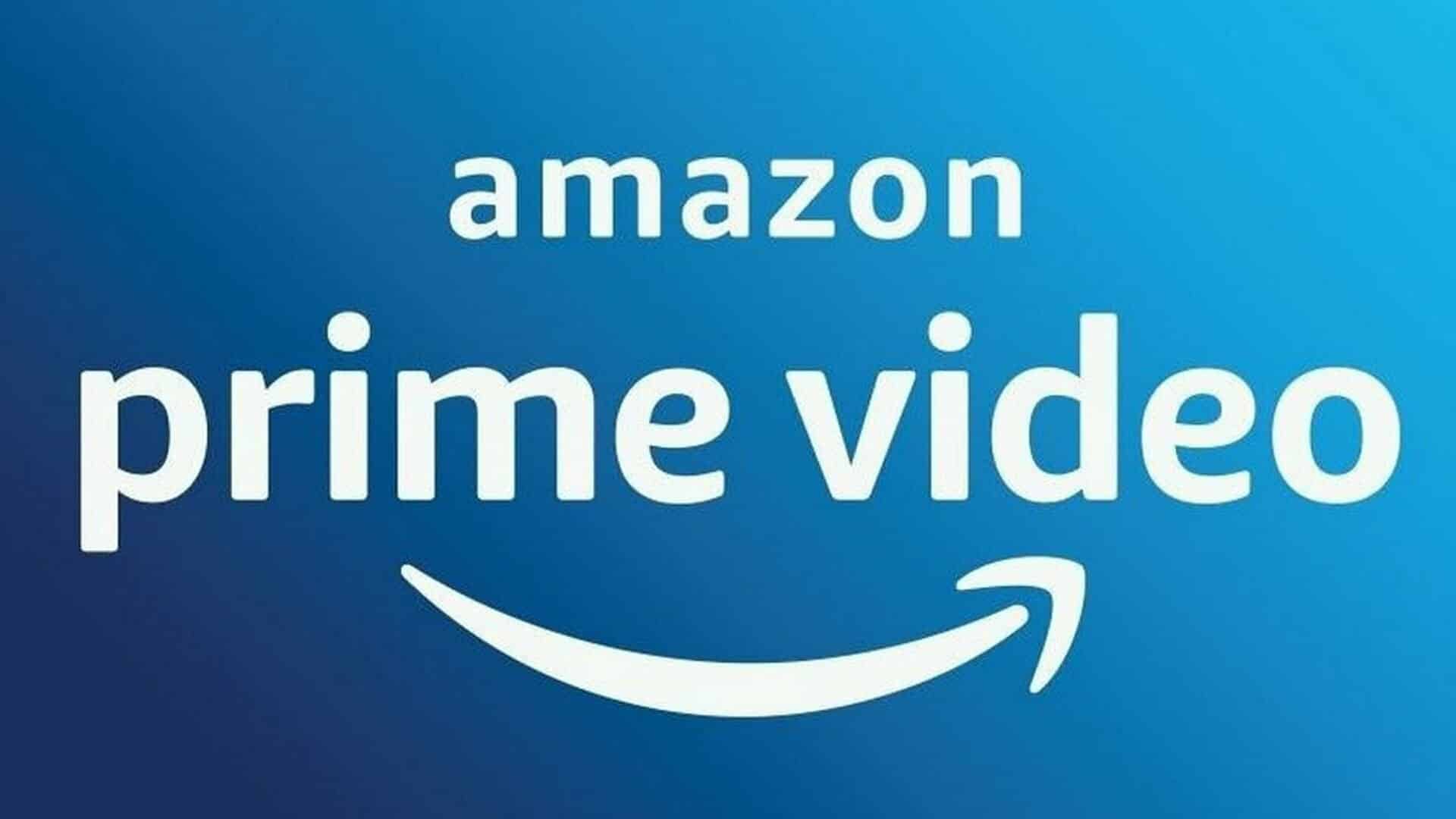

























01
Viaplay-abonnement: betaal minder, krijg meer (berekening)